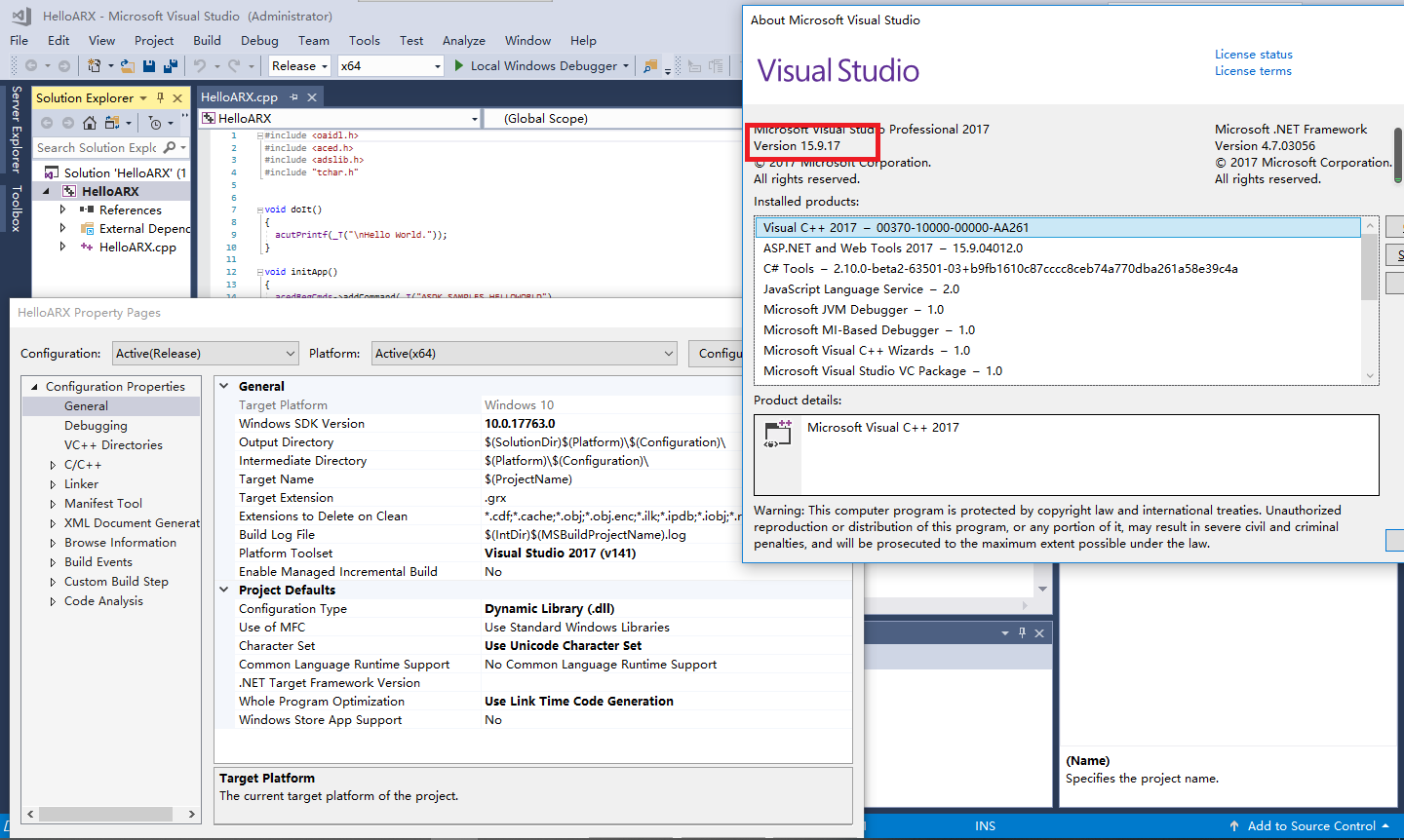Întrebări frecvente
- Care sunt principalele avantaje ale GstarCAD?
- Proprietate intelectuală independentă
- Preț de achiziție mic și un raport preț/calitate excelent
- Interfață similară cu cea a AutoCAD-ului (dacă se dorește)
- Nu necesită timp suplimentar de adaptare la aplicație
- Este compatibil și comparabil cu AutoCAD
- GstarCAD este compatibil cu AutoCAD ?
Răspunsul este DA. GstarCAD este nativ DWG, astfel încât atunci când se realizează deschiderea unui fișier existent Autodesk AutoCAD (2.5 – 2023), nu există nici un proces de conversie și nu se înregistrează pierderea datelor. GstarCAD este compatibil nu numai cu AutoCAD dar și cu toate software-urile CAD care utilizează fișiere în format DWG și DXF.
GstarCAD oferă compatibilitate cu AutoCAD în privința liniei de comenzi, fișierelor de meniu (.mnu) și script-uri (.scr), hașurilor, fonturilor, inclusiv True Type, tipuri de linie (linetype) complexe, text multilinie, polilinii (lightweight polylines), comenzi de desenare, revizuire și recuperare a fișierelor (Audit & Recover), precum și AutoLISP și ADS. Aceasta înseamnă că puteți începe imediat să lucrați în GstarCAD cu fișierele, comenzile și aplicațiile pe care le știți deja de la AutoCAD.
- Care este diferența dintre versiunea Trial și versiunea completă (licențiată)?
Versiunea Trial (de încercare) are aceleași funcții ca și versiunea completă a aplicației. Singura diferență constă în utilizarea pe termen lung a versiunii complete și dimensiunea limitată a fișierelor editate. Cu versiunea Trial, beneficiați gratuit, timp de 30 de zile, de toate comenzile și funcțiile aplicației. După trecerea acestei perioade de testare comanda SAVE devine nefuncțională și fișierele nu mai pot fi salvate.
- Care este diferența dintre versiunea GstarCAD Standard și versiunea GstarCAD Professional?
În GstarCAD Professional se pot crea și edita solide 3D (în trei dimensiuni), pe când în GstarCAD Standard, nu.
GstarCAD Professional este recomandat în proiectarea 3D sau deschiderea desenelor realizate în 3D.
GstarCAD Standard este recomandat în proiectarea 2D (în două dimensiuni).
- Care sunt cerințele de sistem pentru GstarCAD?
Pentru a utiliza GstarCAD în activitatea dumneavoastră, trebuie să aveți un calculator cu următoarele caracteristici minime:
● Sistem de operare Microsoft Windows 7 / 8 / 10 / 11 sau, după caz, Windows Server 2012 / 2016 / 2019 cu Visual Studio 2017;
● Procesor 1.6 GHz (recomandat 3 GHz sau procesor Multi-core);
● Minimum 2 GB RAM (se recomandă peste 8GB sau mai mult);
● Hard Disk cu peste 1 GB spațiu liber (se recomandă peste 2GB). Preferabil SSD;
● Mouse și tastatură;
● Monitor cu rezoluție 1024×800 sau mai mult. Preferabil HD sau 4K;
● Imprimantă sau Plotter.
Detalii AICI.
- Beneficiez de suport tehnic?
Oferim suport tehnic gratuit tuturor clienților noștri. Întrebările pot fi trimise prin e-mail sau fax la centrul nostru de suport tehnic. Noi vă vom transmite răspunsul în 48 de ore (de la data primirii) prin e-mail.
Ne puteți trimite întrebările dumneavoastră accesând site-ul nostru www.gstarcad-soft.ro în secțiunea Contact sau ne puteți trimite un email direct pe adresa office@gstarcad-soft.ro.
- Ce servicii oferă distribuitorul la achiziționarea unei licențe GstarCAD?
Clientului i se furnizează licența GstarCAD, va fi ajutat să-și activeze licența și va beneficia de suport tehnic adecvat pentru utilizarea fără probleme a soft-ului.
- Codul de activare/Serial Number pentru GstarCAD este valabil permanent?
Codul de activare al GstarCAD este legat de calculatorul dvs. prin urmare
nu este necesar să solicitați un nou cod de activare dacă reinstalați GstarCAD fără să fi schimbat hardware-ul ori dacă nu ați reinstalat sistemului de operare, cu excepția situației în care este schimbată versiunea de actualizare a metodei de înregistrare.
Altfel spus, dacă schimbați placa de bază sau hard disk-ul ori dacă pierdeți calculatorul/laptop-ul codul de activare vechi devine invalid și va trebui să solicitați reactivarea de la noi prin completarea unui Formular de reînnoire a licenței.
Numărul de reactivări free sunt limitate la 2 pe an.
Dacă doar ați reinstalat sistemul de operare, vechiul cod este valid, reimportarea acestuia după reinstalarea sistemului de operare va rezolva problema. Însă cel mai simplu este să faceți transferul licenței înainte de a face orice schimbare hard (inclusiv schimbarea calculatorului) prin procedura RETURN și apoi activarea licenței în noile condiții.
- Cum se face transferul licenței de pe un calculator pe altul?
Pentru transferul licenței pe un alt calculator trebuie făcută restituirea licenței (RETURN) care se poate realiza prin două modalități:
1) Din program – prin meniul Help, apoi Register care deschide pagina unde se poate face restituirea (RETURN);
2) Din Windows – Start / Gstarsoft / GstarCAD License Manager / RETURN
Totul se face online, prin urmare trebuie să aveți o conexiune la internet activă în momentul realizării procedurilor.
După restituire se poate face imediat instalarea și activarea pe orice alt calculator folosind același cod de activare (Serial Number).
- Se poate face transferul licenței de la un client la altul?
Da. Transferul licenței programului GstarCAD se poate face de la o persoană (fizică/juridică) la alta însă este necesar să faceți o solicitare în acest sens și să ne cereți acordul din calitatea de deținător al dreptului de utilizare. Transferul se face prin emiterea unei noi Note de licență pe numele noului deținător și anularea celei vechi. Aceasta nu implică cheltuieli suplimentare din partea clientului, fie el vechi sau nou.
- Care este deosebirea între Update, Upgrade și Cross upgrade?
Update-ul este o îmbunătățire a unei versiuni GstarCAD care se realizează până la apariția altei versiuni (spre exemplu îmbunătățirea versiunii GstarCAD 2023 Standard se face până la apariția versiunii GstarCAD 2024 Standard). Update-urile nu obligă utilizatorul la costuri suplimentare.
Upgrade-ul este trecerea de la o versiune veche a programului GstarCAD la o versiune nouă de același tip (spre exemplu de la GstarCAD 2020 Standard la GstarCAD 2023 Standard).
Cross upgrade este trecerea de la un tip de program GstarCAD la un alt tip, superior (spre exemplu de la GstarCAD 2023 Standard la GstarCAD 2023 Professional ori de la GstarCAD 2023 Professional la GstarCAD 2023 Mechanical).
- Pot folosi o versiune anterioară a GstarCAD?
Activarea software-ului este de tip downward, respectiv, codul de activare se poate utiliza și pentru activarea versiunilor anterioare. Însă trebuie acordată atenție la faptul că activarea flexnet nu se poate folosi decât pe un singur calculator/laptop.
- Care este diferența dintre versiunile de rețea și cele individuale ale GstarCAD?
Software-ul în sine este același, există doar o diferență în procesul de activare și, oarecum, modul de utilizare.
Licența individuală (stand-alone) dă dreptul utilizatorului să utilizeze programul pe o singură stație de lucru (PC, laptop etc.) fiind conectată la aceasta (sau la un Dongle care îi este atașat) și nu permite lucrul colaborativ direct decât folosind un software special (GstarCAD Collaboration) care implică costuri suplimentare.
Licența individuală poate fi transferată între stații, dar de fiecare dată este nevoie să se facă dezactivarea prealabilă (de pe stația veche) și activarea pe noua stație.
Licența de rețea este recomandată și se poate achiziționa acolo unde există cel puțin 3 posturi (stații) de lucru și are avantajul că, atunci când nevoile o cer, permite instalarea programului GstarCAD pe oricâte calculatoare/stații, cu lucrul simultan pe maximum numărul de posturi/stații de lucru pentru care a fost achiziționată licența. Licențele de rețea sunt conectate la una dintre stații, care are rol de server (pe el fiind instalat un program dedicat de administrare a licențelor în cadrul rețelei) care permite oricărui utilizator din rețea să obțină acces la program, dacă licența nu este în uz (nu s-a depășit numărul maxim de licențe active). La încheierea sesiunii de lucru (și închiderea programului) licența este returnată automat la server. Licența de rețea este cel mai adesea utilizată de companiile care doresc să optimizeze numărul de licențe necesare și să le utilizeze în mod optim pe mai multe stații de lucru.
- De ce GstarCAD necesită încă un număr de serie după activarea versiunii de rețea?
Ar putea exista mai multe motive pentru aceasta. Va trebui să verificați dacă:
● a fost respectat Ghidul de activare în funcție de tipul de licență utilizat, în cazul acesta, versiunea de rețea
● serverul este pornit (aplicația LMTOOLS)
● IP-ul tastat pe PC-ul client este corect
● setările firewall-ului sunt corespunzătoare
● este făcută actualizarea Windows.
- Care este diferența între instalarea licenței de rețea și instalarea licenței individuale GstarCAD?
Instalarea versiunii de rețea (network) sau a versiunii individuale (stand-alone) a aplicației este un proces identic, numai că este nevoie să selectați versiunea individuală sau pe cea de rețea potrivit metodei autorizate de instalare.
La versiunea de rețea unuia dintre calculatoarele rețelei i se atribuie rolul de server și acolo se instalează și software-ul de administrare a licențelor de tip server (distribuție licențe). Celelalte calculatoare au rol de client și accesează serverul pentru a obține permisiunea de lucru (autorizarea).
- De ce după instalarea versiunii de rețea a programului se mai cere un număr de serie sau se afișează mesajul “Do not want to run” (nu doriți să rulați)?
Pot exista mai multe motive:
– în timpul instalării nu ați selectat „versiunea online”
– driverul lipsește sau este instalat necorespunzător
– adresa IP sau numele serverului sunt greșite
– antivirus
– firewall activ (în acest caz, vă rugăm să dezactivați firewall-ul sau să deblocați porturile 6001 și 6002).
- Cum procedez în situația în care am pierdut calculatorul/laptop-ul, acesta (ori hard disk-ul/placa de bază) s-a defectat și este inutilizabil, sau am șters/formatat HDD-ul ori am reinstalat sistemul de operare?
În cazul pierderii/defectării calculatorului licența cu activare software (Flexnet) poate fi recuperată printr-o procedură simplă care constă în completarea și transmiterea către producător a unui Formular de reînnoire a licenței. Procedura permite reactivarea codului de licență pe calculatorul curent, simultan cu dezactivarea acesteia pe calculatorul vechi. Această procedură are dezavantajul că necesită timp pentru finalizare (2-3 zile) și are limitări privind numărul de evenimente (2) acceptate pe parcursul unui an.
- GstarCAD poate lucra cu fișiere de tip ECW și IFC?
Da. Începând cu versiunea GstarCAD 2023 fișierele de tip ECW și IFC sunt acceptate. Pentru ECW folosiți comanda ATTACH sau IMAGEATTACH iar pentru IFC comanda OPEN3RD, respectiv, IFCIMPORT.
- Ce programe similare competitive sunt pe piață?
Dintre cele mai cunoscute programe CAD cu funcții similare (software/aplicații CAD alternative) putem cita:
AutoCAD, ActCAD, Ares Commander, BricsCAD, DraftSight, NanoCAD, ProgeCAD, ZWCAD.
- Cum pot cumpăra programul GstarCAD?
Cumpărarea licenței GstarCAD se realizează pe baza comenzii lansate de către client (online pe site, telefonic, prin e-mail sau Whatsapp) urmată de factura (proforma sau fiscală, potrivit înțelegerii între părți) emisă de distribuitor. În baza facturii se face plata și ulterior, după confirmarea plății, se livrează beneficiarului codul de activare a licenței. Detalii în pagina Cum CUMPĂR a site-ului.
- Cum plătesc programul GstarCAD?
Plata se face în baza facturii emise de distribuitor prin transfer bancar. Detalii găsiți în pagina Modalități de plată a site-ului.
- Cum se livrează programul GstarCAD?
Software-ul GstarCAD se livrează prin descărcare de pe website, pagina Download. Documentele se transmit fie prin Poșta Română sau Curier rapid (în original, semnate și ștampilate), fie prin e-mail sau Whatsapp (în format pdf, cu semnătură digitală). Detalii în pagina Condiții de livrare a site-ului.
- Programul GstarCAD funcționează pe platforma Mac?
GstarCAD nu este disponibil pentru Mac, dar există o soluție care vă permite să utilizați MS Windows pe computerele Apple cu un procesor Intel.
Apple Mac OS cu Apple BootCamp / Parallels Desktop / VMware Fusion / VirtualBox
- Cum se actualizează GstarCAD la cea mai recentă versiune?
Cea mai simplă modalitate este de a reinstala GstarCAD este cu opțiunea Modify (Modificare). Fișierele de configurare nu vor fi șterse iar toate celelalte fișiere sunt actualizate. În acest fel nu trebuie să introduceți din nou numărul de serie.
- De ce nu funcționează toate comenzile GstarCAD la tranziția într-o fereastră a altui fișier?
Atunci când vă mutați într-o altă fereastră a GstarCAD (alt fișier dwg), trebuie mai întâi să completați toate comenzile utilizate în ferestrele anterioare.
- Numărul meu de serie (codul – SN) de activare a licenței funcționează în continuare după reinstalarea sistemului de operare?
La reinstalarea sistemului de operare (sistem de operare precum Windows), codul de activare este încă valabil. Dar dacă nu restituiți licența (Return), trebuie să completați Formularul de reînnoire a licenței pentru a vă reactiva codul de licență (SN). Instrucțiunile pentru procesul de transfer a licenței pot fi găsite în această pagină – întrebarea 9.
- Care sunt tipurile de licențiere ale GstarCAD?
Există două tipuri în raport cu suportul (hardware – stick USB/USB Dongle – și software – on-line/Flexnet) și alte două în raport cu distribuția licenței (individuală – stand-alone – și de rețea – Network) din a căror combinație rezultă 4 tipuri:
● Licență individuală cu activare hardware (USB Dongle)
● Licență individuală cu activare software (Flexnet)
● Licență de rețea cu activare hardware (USB Dongle)
● Licență de rețea cu activare software (Flexnet)
Firma noastră practică activarea software.
- Care sunt avantajele și dezavantajele activării software, respectiv, hardware?
Avantajele activării software sunt:
● Activare și transfer de licență rapide (cca. 3 min)
● La pierderea calculatorului/laptopului licența poate fi recuperată
● Costuri suplimentare generate de achiziția dispozitivului
Avantajul activării hardware este:
● Activarea și transferul instantaneu al licenței
Dezavantajele activării software sunt:
● Timp mai mare pentru activare și transfer în raport cu activarea cu stick USB (de la 0 la 3 min.)
● În situația pierderii/defectării calculatorului licența poate fi recuperată printr-o procedură simplă (completarea și transmiterea către producător a unui Formular) dar care necesită timp pentru finalizare (2-3 zile)
Dezavantajele activării hardware sunt:
● La pierderea/distrugerea dispozitivului USB (USB Dongle) licența nu mai poate fi recuperată
● La defectarea dispozitivului USB (USB Dongle) acesta poate fi înlocuit dar procedura (trimiterea stick-ului la producător și schimbarea acestuia, cu retrimiterea lui la utilizator) se realizează în timp îndelungat și poate necesita costuri suplimentare (pentru transport).
- Ce industrii pot utiliza software-ul GstarCAD?
GstarCAD poate și este utilizat cu succes în domenii dintre cele mai diverse: industrii ce implică arhitectura și ingineria construcțiilor, mecanica, fabricația de diverse bunuri, electronica și electrotehnica, sistemul informațional geografic (GIS), topografia și cartografia și altele. O prezentare mai largă găsiți în pagina Clienți GstarCAD, pe care vă invităm să o vizitați.
Există o permanentă preocupare pentru îmbunătățirea GstarCAD și adăugarea de noi module dezvoltate pentru diverse industrii.
GstarCAD poate fi utilizat cu succes de către toți arhitecții, inginerii și tehnicienii proiectanți care folosesc în activitatea lor desenul tehnic. GstarCAD le permite tuturor să-și materializeze proiectele, să le pună pe hârtie
GstarCAD este ideal pentru oricine a folosit software CAD măcar o dată în viață.
- De ce unele părți ale desenului nu sunt tipărite?
Pot exista mai multe motive pentru aceasta regăsite în setările tipăririi (Plot Settings) și setările stratului (Layer Settings).
- Cum pot accelera programul?
Limitați numărul de programe/aplicații care rulează și numărul de desene deschise în GstarCAD. Utilizați funcția „Purge” pentru a elimina informațiile redundante din fișierul DWG în lucru.
- Cum se afișează lățimi de linie?
Puteți afișa și edita lățimea liniei cu opțiunea „lățimea liniei (line width)” din bara de stare.
- Unele comenzi nu pot fi utilizate, de obicei după apăsarea tastei ESC, atunci când se deschide proiectul
Unele funcții sunt declanșate atunci când deschideți fișiere. Apăsând butonul „ESC” în timpul pornirii, unele funcțіі nu se pot încărca și, prin urmare, nu funcționează normal.
- Cum adăugați tipuri de linii în GstarCAD?
Fișierele care conțin diferite tipuri de linii sunt stocate în fișierul icad.lin. Aceste fișiere pot fi editate, de exemplu folosind WordPad. De asemenea, puteți insera un anumit tip de linie. Cu toate acestea, nu trebuie să lipiți fișiere cu tipurile de linii din alte programe (cum ar fi acad.lin în AutoCAD).
- De ce nu se imprimă un anumit conținut din desen?
Puteți seta unele straturi (layers) ca „Not Plot” (nu se tipăresc/plotează) în managerul de straturi; entitățile din aceste straturi nu pot fi tipărite. Dacă a apărut o situație similară, vă rugăm să verificați dacă stratul a fost setat ca „Not Plot”.
- Cum se realizează imprimarea monocromă cu GstarCAD?
GstarCAD controlează culoarea și grosimea de ieșire a liniei desenelor după tabelul de stil de tipărire (Plot Style table).
Dacă desenul este proiectat în mai multe culori, trebuie doar să setați culoarea de ieșire ca negru atunci când o imprimați.
GstarCAD oferă câteva tabele de stil de tipărire presetate. Dacă trebuie să imprimați desenele în monocrom este suficient să selectați monochrome.ctb, apoi faceți clic pe butonul Editare (Edit) pentru a ajusta grosimea liniei. Dacă doriți ca desenele să utilizeze aceeași setare de imprimare, puteți salva fișierul CTB.
Notă: Tabelul de stil de plotare controlează numai culoarea indexată. Dacă în desen s-a folosit True Colour (culoarea adevărată), aceasta nu este controlată de tabelul de stil de plotare. Dacă doriți ca True Colour să poată fi imprimată în conformitate cu tabelul de stil de plotare, trebuie doar să faceți clic pe butonul „Avansat” din panoul „Imprimare” (Print) și să verificați „Utilizați transformarea din culoarea adevărată” (Use the transform from the true colour).
- Pot seta bordurile zonei imprimabile?
Proprietățile limită ale zonei imprimabile sunt păstrate în fișierul printer.ini. Acesta poate fi deschis și editat în Notepad. Modificarea poate include, de asemenea, lățimea liniei.
- De ce durează atât de mult imprimarea transferului de date?
Motivul poate fi un număr mare de imprimante disponibile. Când încercați să imprimați, programul va încerca să se conecteze la imprimanta implicită sau la altele disponibile din listă. Dacă imprimanta nu este poziționată corect în listă, transferul va dura mult timp.
- De ce funcția Snap nu funcționează corect după trecerea la spațiul de hârtie (Paper Space)?
Nu puteți utiliza Snap până când nu selectați (ceva în) zona de vizualizare.
- Cum se afișează lățimea liniei?
Lățimea liniei poate fi afișată și editată cu opțiunea ” Line width ” (lățimea liniei) în bara de stare.
- Cum se face deschiderea unui fișier dwg
Deschiderea unui fișier .dwg se face din program sau cu dublu clic pe fișierul .dwg dorit. Dacă se face dublu clic pe un fișier .dwg iar GstarCAD deschide un fișier gol „drawing.dwg” atunci este o problemă de asociere la sistemul Microsoft. Pentru remediere dă clic pe butonul din dreapta al mouse-ului deasupra fișierul dwg, selectează GstarCAD Launcher și bifează opțiunea „Always use this app to open dwg files”. În situația în care programul rulează însă nu se poate deschide un fișier nou, indiferent de acțiunea făcută, atunci trebuie reinstalat programul. Pentru a se asigura activarea noii versiuni trebuie să dezinstalezi versiunea veche și să ștergi regiștri aferenți acesteia. Apoi este bine să închizi antivirusul și firewall-ul și apoi să instalezi, ca administrator, GstarCAD. Încearcă să nu instalezi programul pe discul de sistem.
- Pot folosi o versiune anterioară a GstarCAD?
Activarea software-ului este de tip downward, respectiv, codul de activare se poate utiliza și pentru activarea versiunilor anterioare. Însă trebuie acordată atenție la faptul că activarea flexnet nu se poate folosi decât pe un singur calculator/laptop.
- Aplicația TopoLT poate rula în GstarCAD?
Desigur. Începând cu versiunea 2022 platforma GstarCAD este compatibilă cu TopoLT
- Pot folosi aplicația Artisan pentru randarea desenelor?
Da. Începând cu versiunea GstarCAD 2020 platforma GstarCAD acceptă ca și plugin aplicația ARTISAN
- Există tutoriale, ghiduri de utilizare pentru GstarCAD?</strong>
Da. Tutoriale/ghiduri de utilizare și alte materiale documentare legate de produsele GstarCAD se găsesc în pagina noastră dedicată informării Materiale documentare oficiale GstarCAD . Din nefericire toate documentele sunt originale, deci, în limba engleză.
- Cum se face instalarea GstarCAD?
Instalarea GstarCAD se face cu kitt-ul de instalare care se află în pagina Download a site-ului. După descărcare, faceți clic pe fișierul exe corespunzător (versiunea corespunzătoare procesorului calculatorului: 32 biți / 64 biți) și instalarea începe să se producă. Mai multe detalii găsiți AICI.
- Cât timp este valabilită licența GstarCAD?
Licența GstarCAD poate fi permanentă sau anuală (prin abonament/subscripție). Subscripția este o opțiune. Uzual se aplică licența permanentă/pe viață iar prețurile de pe site se referă la această variantă. În cursul anului se fac actualizări periodice (update) cu îmbunătățiri/corecții generate de observațiile utilizatorilor. Update-urile se pun la dispoziția utilizatorilor gratuit.
- Când se poate folosi versiunea GstarCAD Academic?
Versiunea Academic este furnizată în condiții speciale fiind destinată pentru uz educațional. Licența se acordă elevilor, studenților și unităților școlare cu profil tehnic (universități și școli cu profil tehnic) care au în programa educațională studiul desenului tehnic sau utilizează în procesul educativ software pentru desen tehnic. Licența GstarCAD Academic se acordă anual. Singura diferență față de versiunea Professional este că desenele tipărite au un marcaj special pe fundal (watermark) cu însemnele GstarCAD.
- Folosesc un ecran de înaltă rezoluție (3840×2016) și dimensiunea pictogramelor nu este ajustată corect?
Faceți dublu clic pe pictograma GstarCAD și deschideți Proprietăți. Apoi comutați la fila Compatibilitate și verificați opțiunea „Override high DPI scaling behavior” (Suprascrie comportamentul de scalare DPI ridicat) și selectați „Sistem” de mai jos. Am atașat o poză pentru referința dumneavoastră. Aceasta este o soluție alternativă pentru problema afișajului 4K. Se lucrează la optimizarea în continuare a software-ului pentru a fi compatibil cu ecranul de înaltă rezoluție.
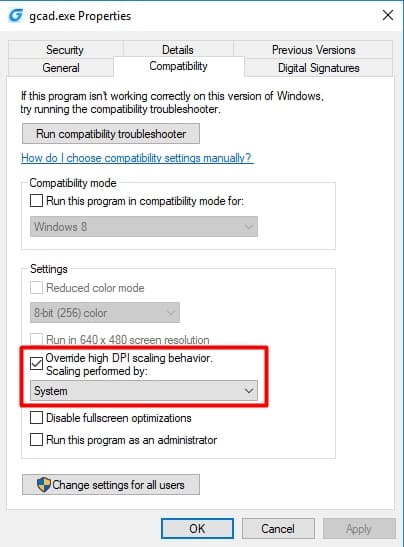
- Ce este GRX?
GRX este mediul de programare RX (Runtime eXtension) al GstarCAD. GstarCAD 2023 GRX este compatibil cu API-urile AutoCAD ObjectARX 2020; programele pot fi compilate, încărcate și utilizate cu succes fără editare. Mediul GstarCAD 2023 lucrează cu Visual Studio 2017 (v141). Dacă dezvoltați aplicații va trebui să folosiți VS 2017 și Windows SDK 10.0.17763.0 pentru a compila aplicații GRX pentru GstarCAD 2023.